Rumah >Tutorial perisian >Perisian komputer >Bagaimana ai memilih objek gambar berdasarkan mata sesat - ai memilih objek gambar berdasarkan tutorial mata sesat
Bagaimana ai memilih objek gambar berdasarkan mata sesat - ai memilih objek gambar berdasarkan tutorial mata sesat
- WBOYWBOYWBOYWBOYWBOYWBOYWBOYWBOYWBOYWBOYWBOYWBOYWBke hadapan
- 2024-05-06 17:01:141158semak imbas
Keliru tentang cara memilih objek imej berdasarkan mata percuma? Editor PHP Apple membawakan anda tutorial terperinci untuk membimbing anda langkah demi langkah untuk memilih objek dengan tepat dalam imej menggunakan Adobe Illustrator. Sama ada anda seorang pemula reka bentuk atau pakar yang berpengalaman, tutorial ini akan membantu anda menguasai teknik ini dengan mudah dan meningkatkan kecekapan penyuntingan imej anda. Teruskan membaca untuk mengetahui cara memilih objek dalam imej anda dengan mudah menggunakan mata percuma.
1 Pertama, selepas mencipta kanvas kosong baru dalam perisian ai, klik menu fail untuk mengimport bahan gambar
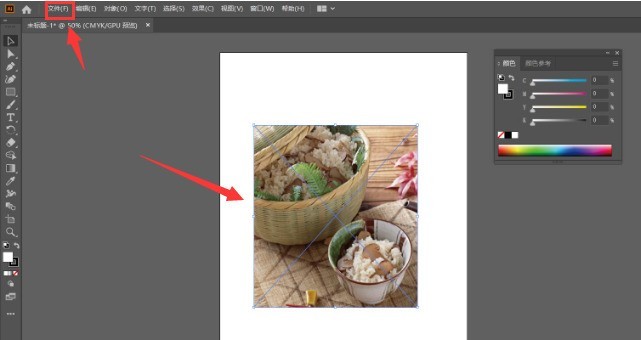
2. Kemudian, klik tetikus untuk memilih gambar dan klik butang objek dalam menu pilihan
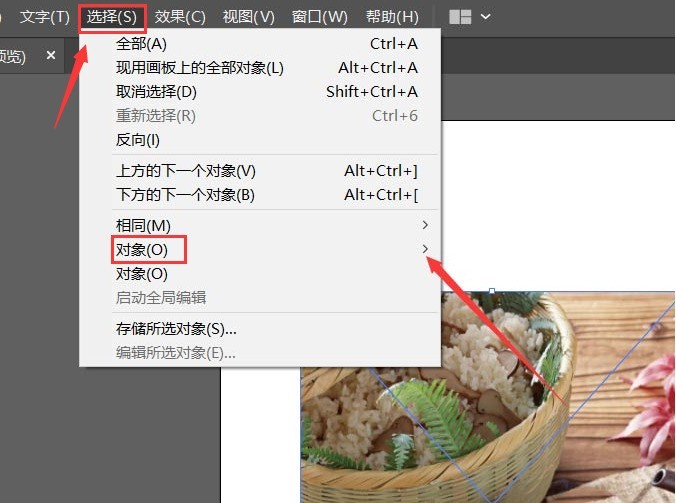
3 Akhir sekali, klik pilihan titik sesat dalam lajur objek, dan sistem akan menapis secara automatik bahagian tanpa titik sesat apabila memilih gambar
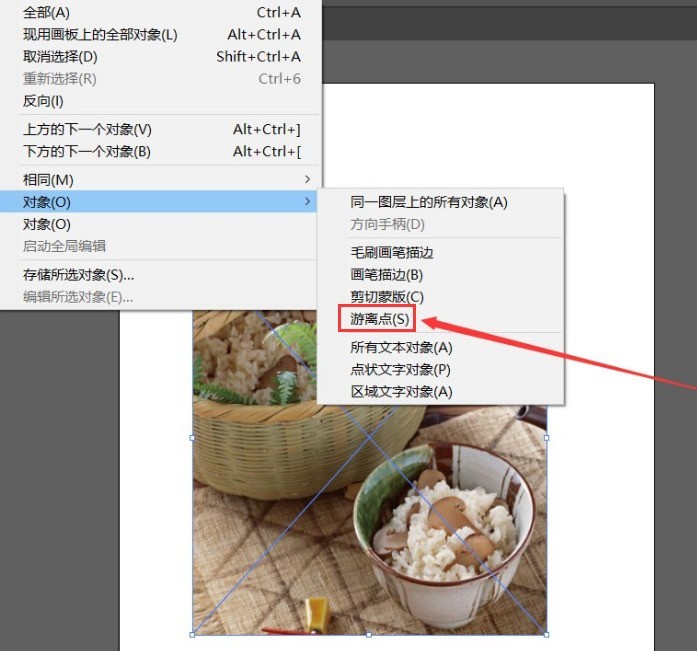 .
.
Atas ialah kandungan terperinci Bagaimana ai memilih objek gambar berdasarkan mata sesat - ai memilih objek gambar berdasarkan tutorial mata sesat. Untuk maklumat lanjut, sila ikut artikel berkaitan lain di laman web China PHP!
Artikel berkaitan
Lihat lagi- Cara Memperbaiki: ERR_FILE_NOT_FOUND Ralat di Google Chrome
- Bagaimana untuk melukis papan tiang dalam Kujiale.
- Apa yang perlu dilakukan jika resolusi gagal semasa pemasangan Google Chrome Apa yang perlu dilakukan jika pemasangan Google Chrome gagal?
- Pengenalan kepada masa pelancaran Bots Belts dan keperluan konfigurasi demo wap
- Bagaimana untuk menetapkan direktori muat turun untuk iQiyi Tutorial untuk mengubah suai direktori muat turun untuk versi komputer iQiyi.

